1、在插入选项卡中点击图片,选择其中的本地图片,插入合适的背景图片。
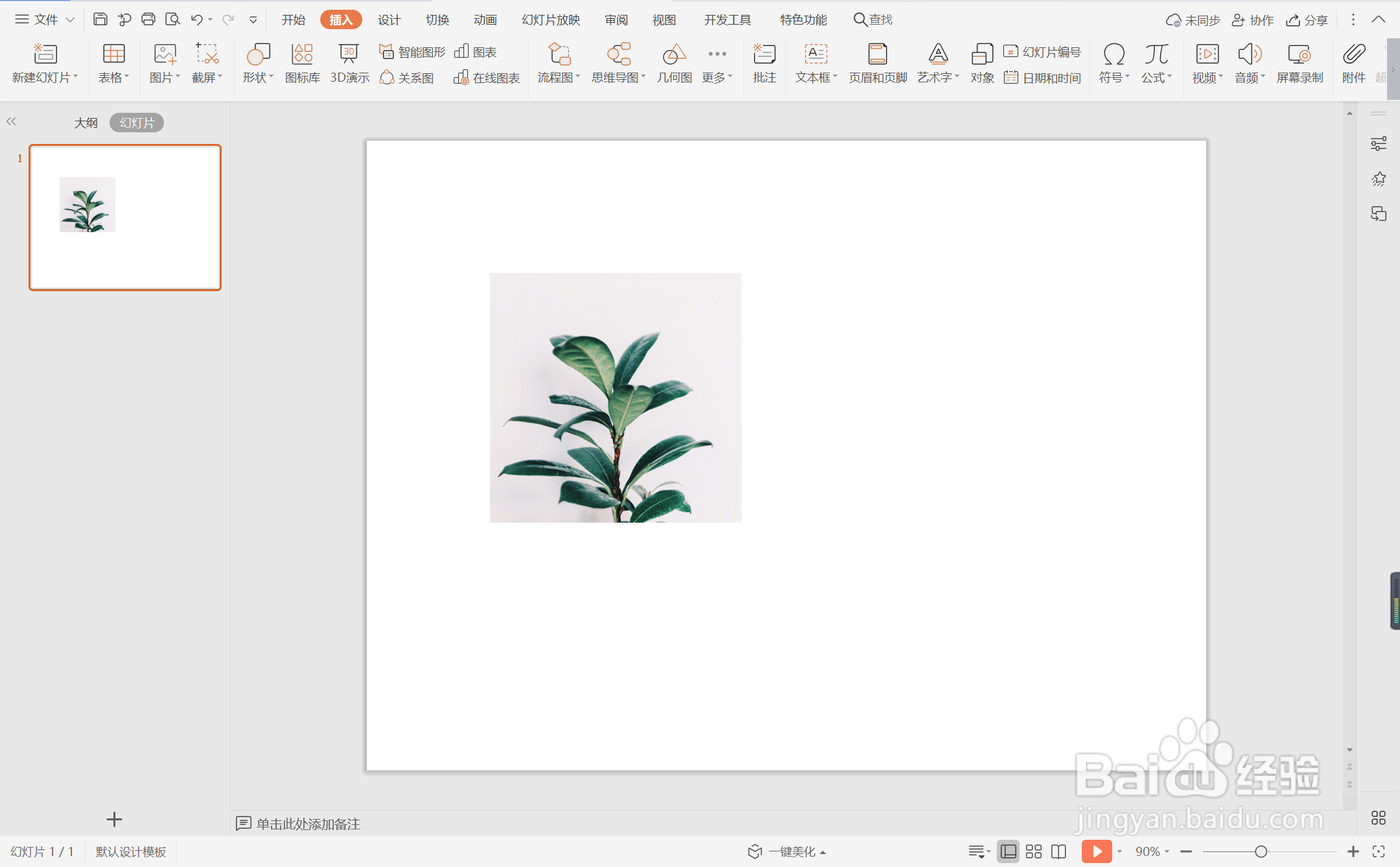
2、在插入选项卡中点击形状,选择其中的矩形,在页面上绘制出形状,放置在背景图片的下方。
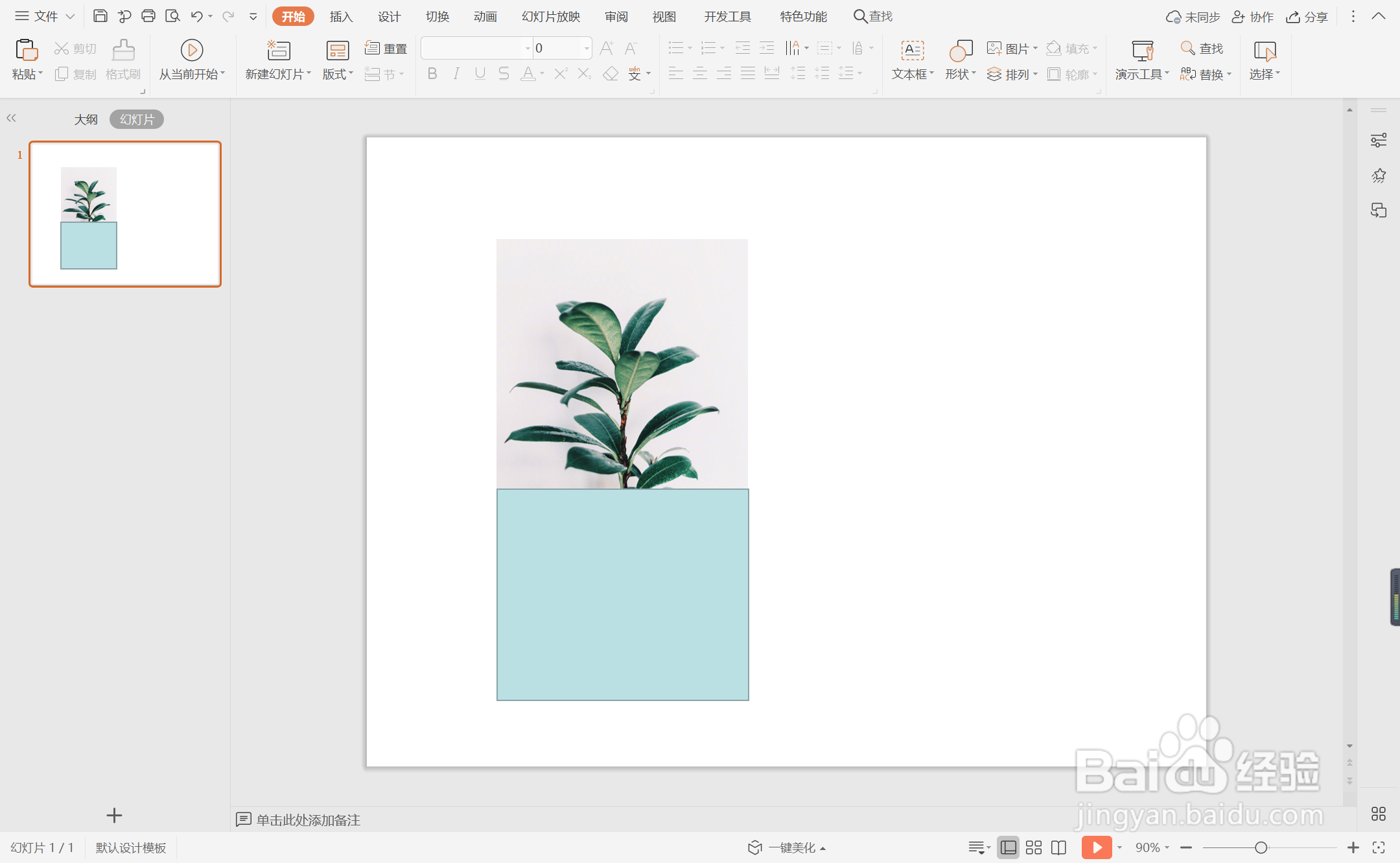
3、选中矩形,在绘图工具中点击填充,选择灰色进行填充,并设置为无边框。
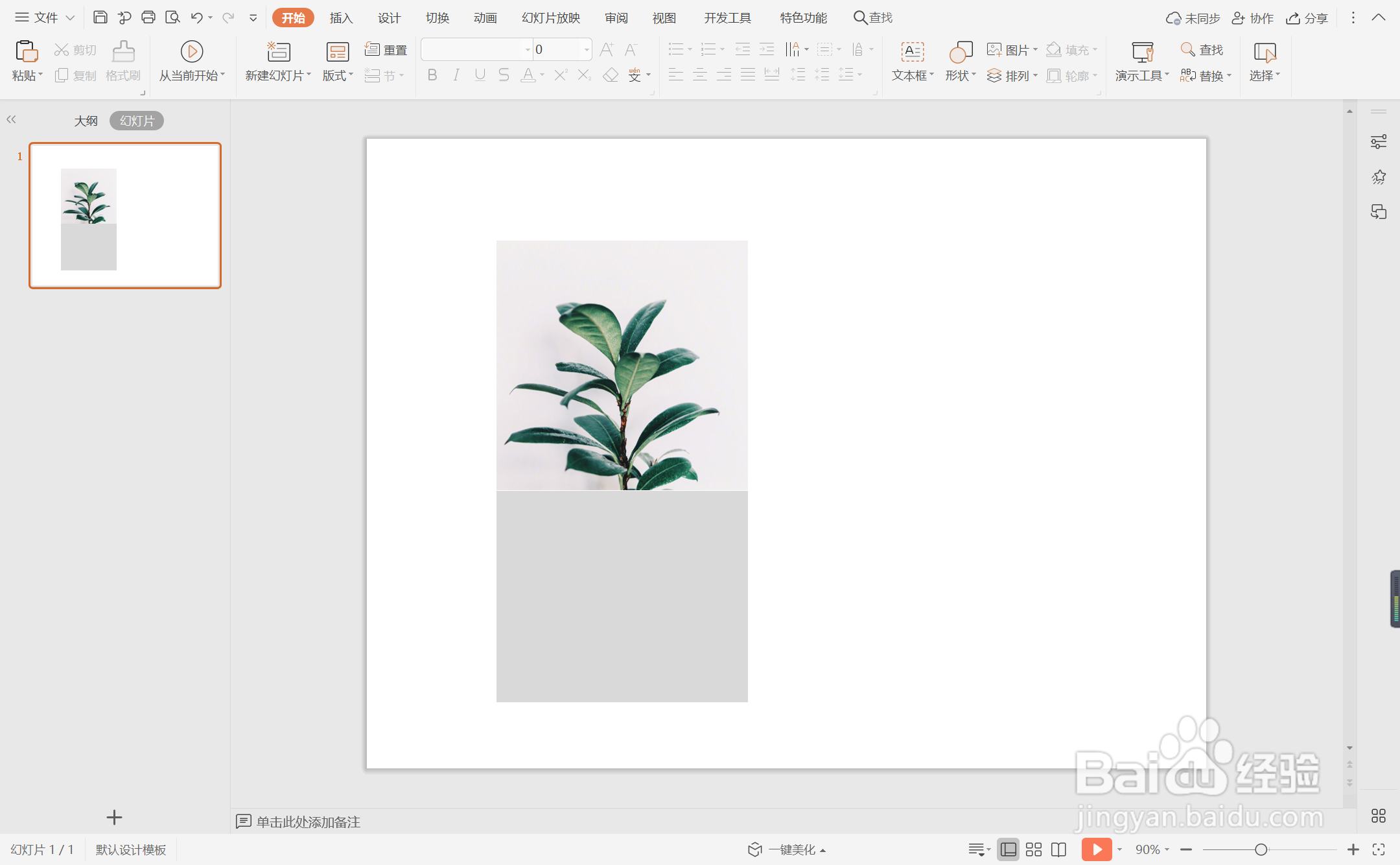
4、接着再插入圆形,放置在图片的上方。
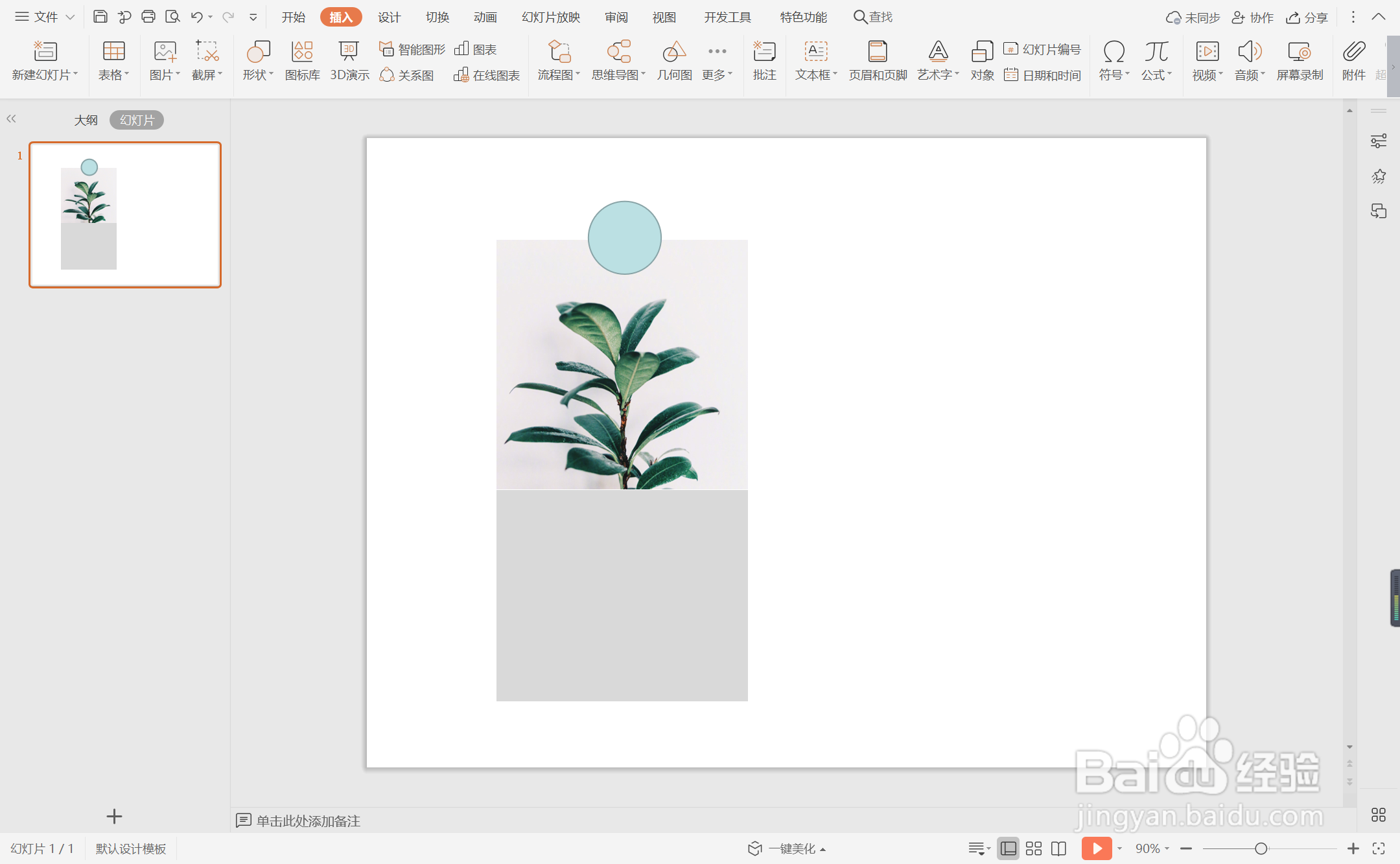
5、选中圆形,颜色填充为蓝色,并设置为无边框。
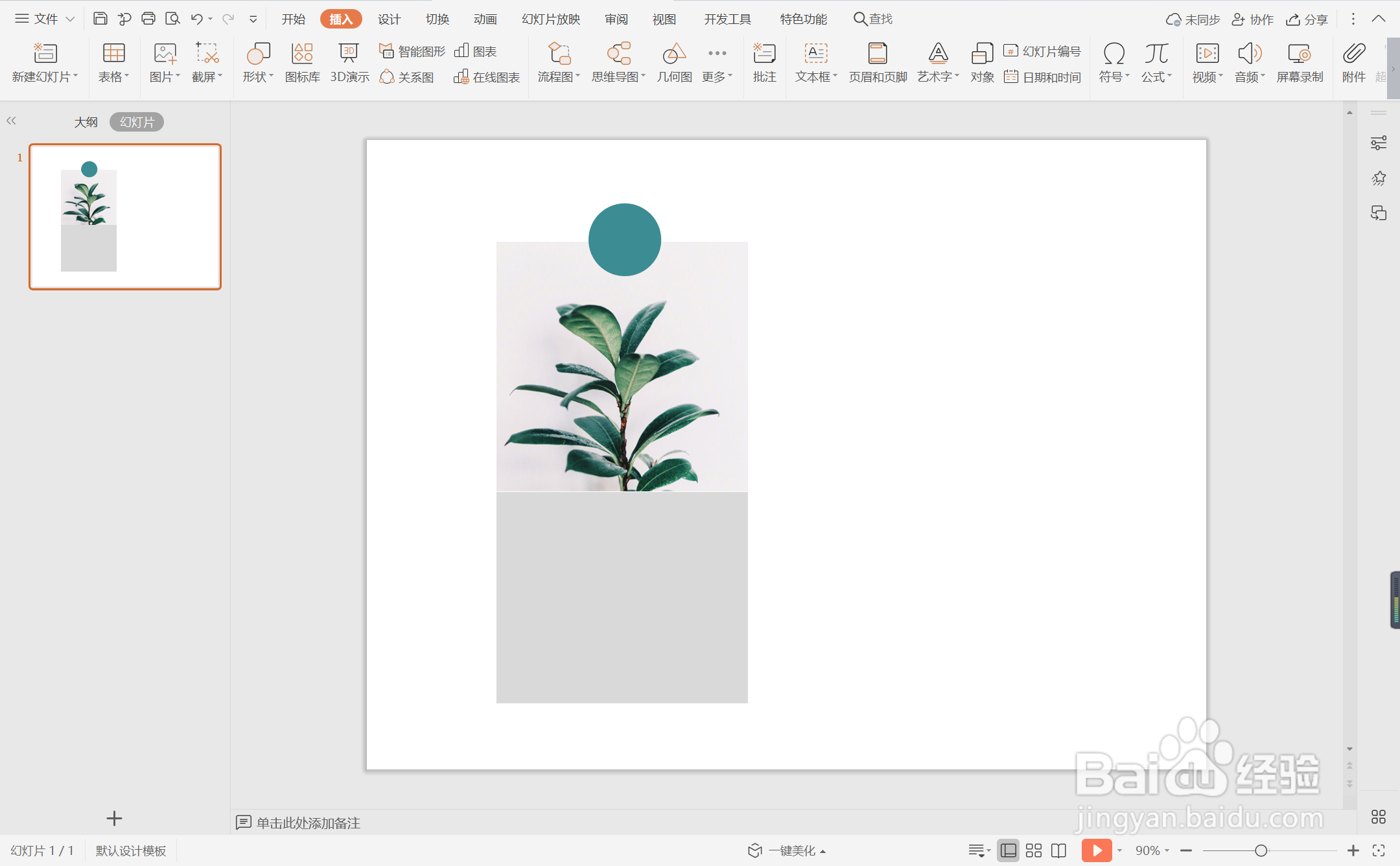
6、在圆形中输入序号,字体填充为白色。
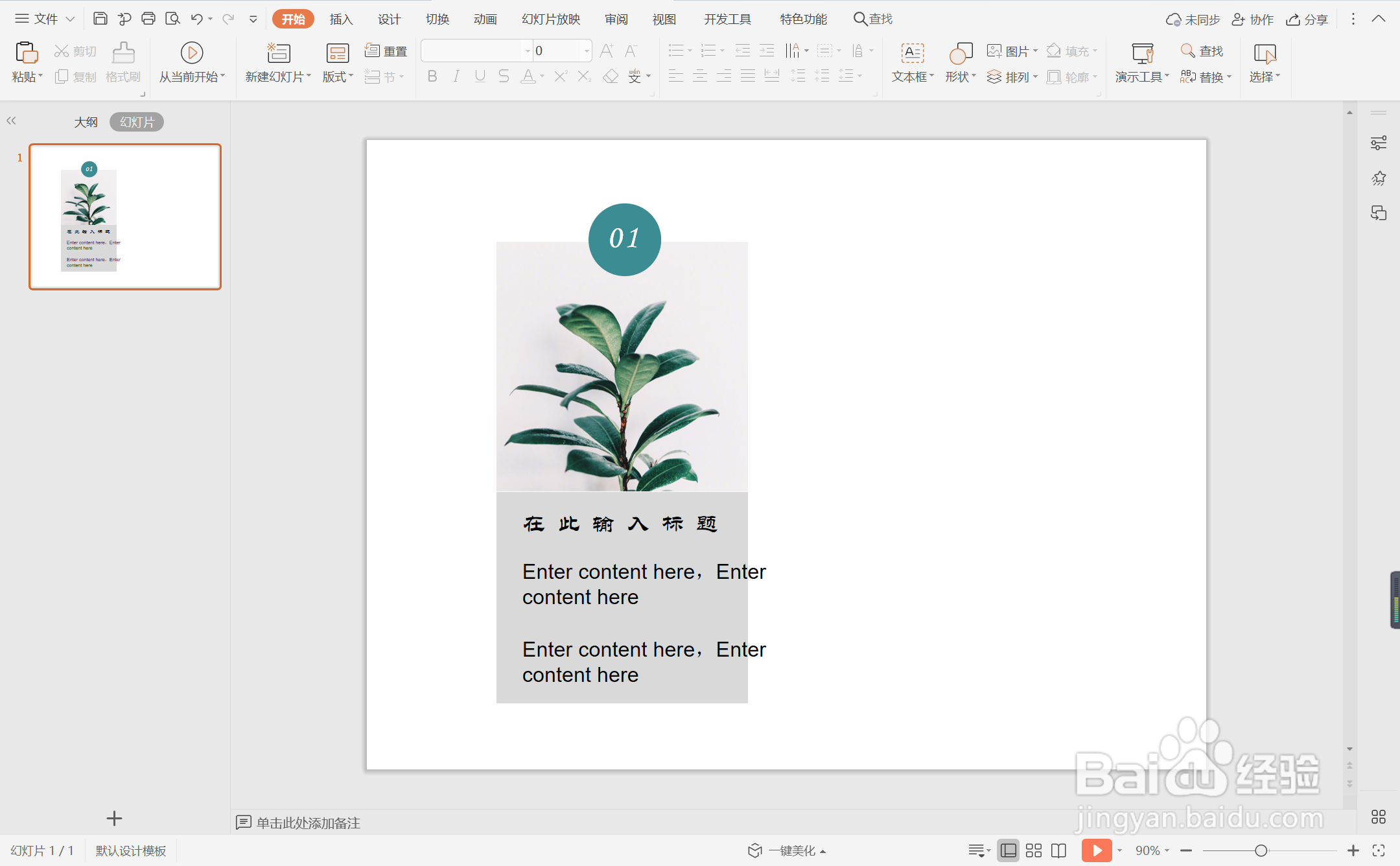
7、在矩形色块中输入标题和内容,这样蓝色沉稳型图文排版就制作完成了。

时间:2024-10-12 09:27:11
1、在插入选项卡中点击图片,选择其中的本地图片,插入合适的背景图片。
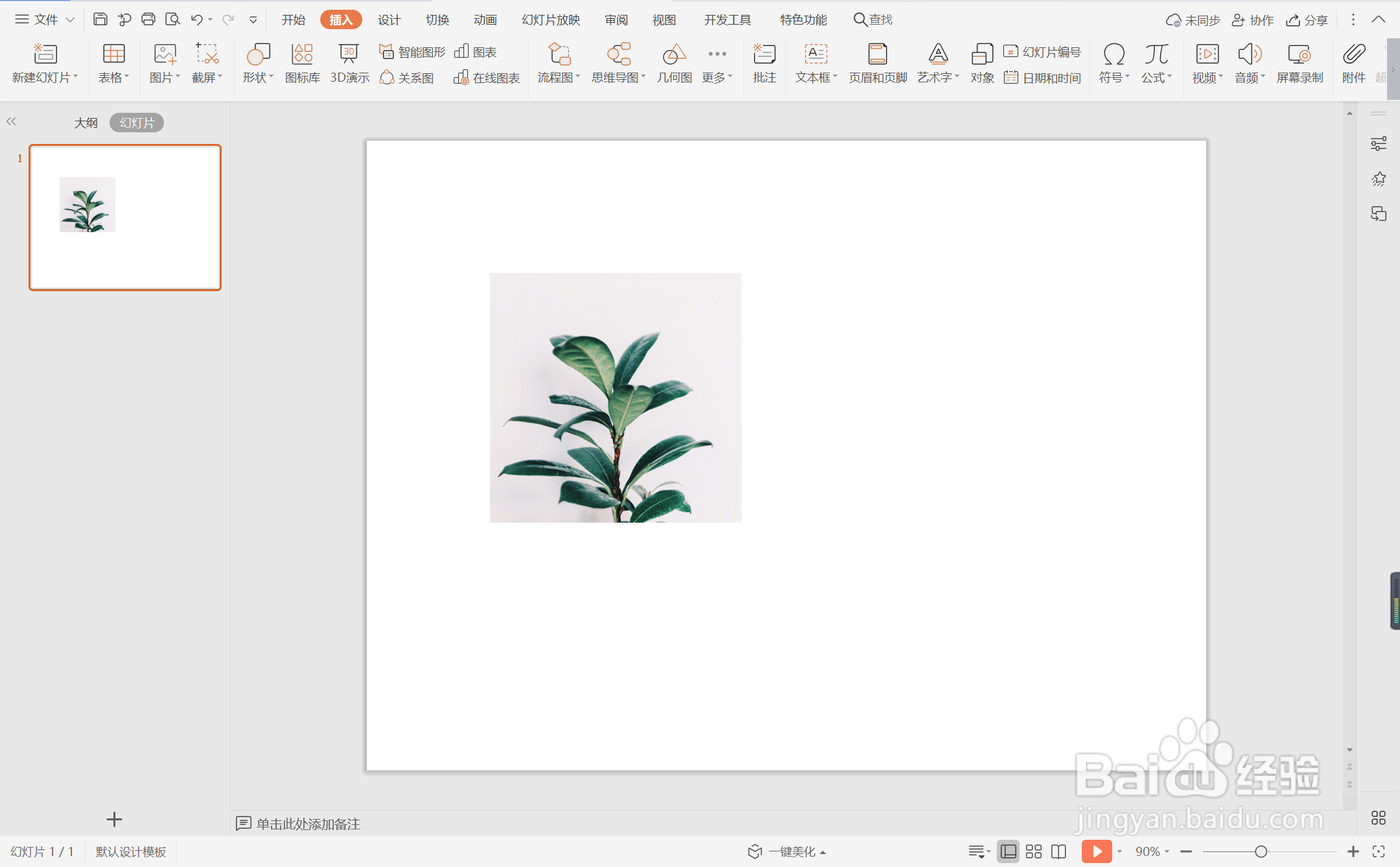
2、在插入选项卡中点击形状,选择其中的矩形,在页面上绘制出形状,放置在背景图片的下方。
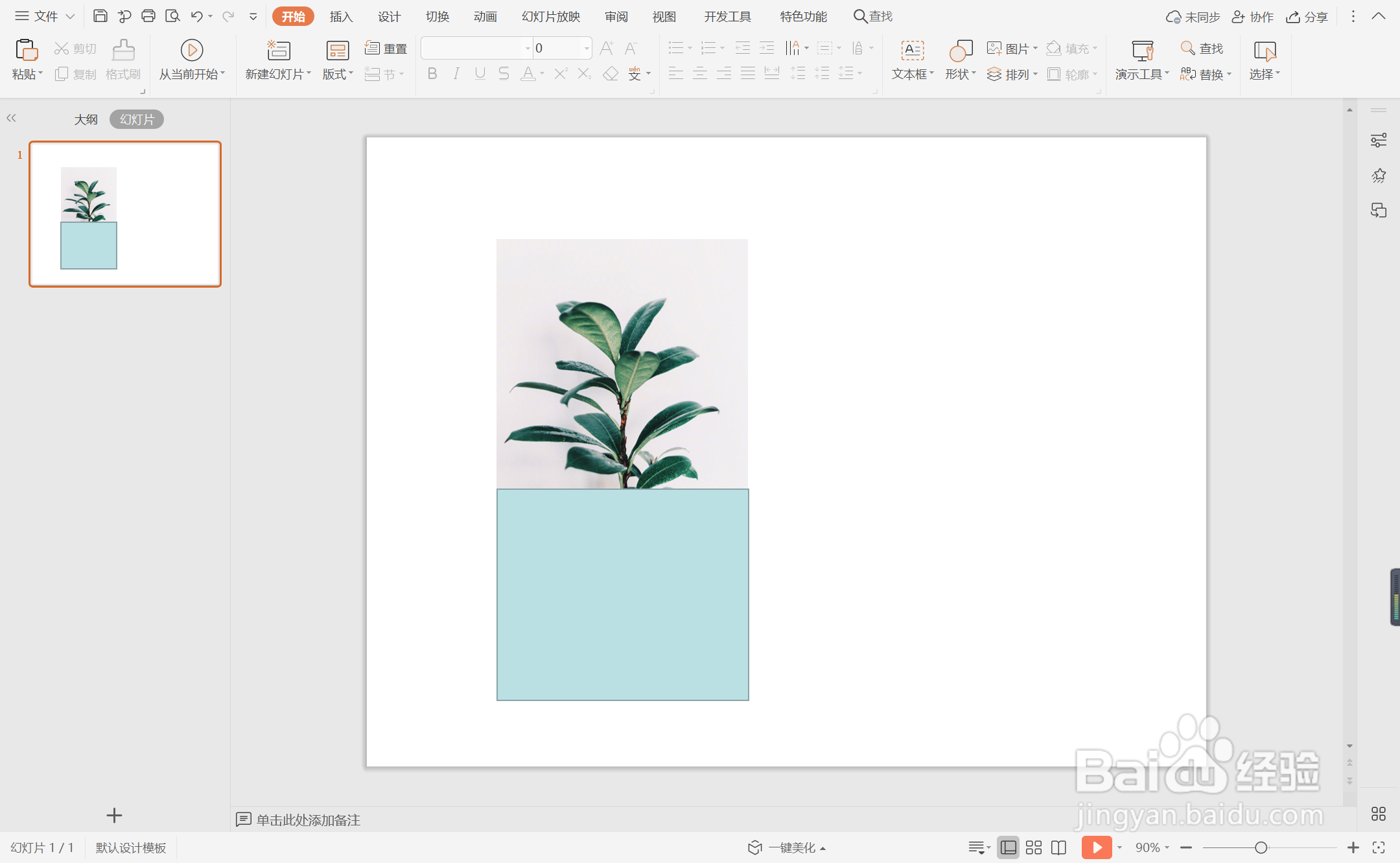
3、选中矩形,在绘图工具中点击填充,选择灰色进行填充,并设置为无边框。
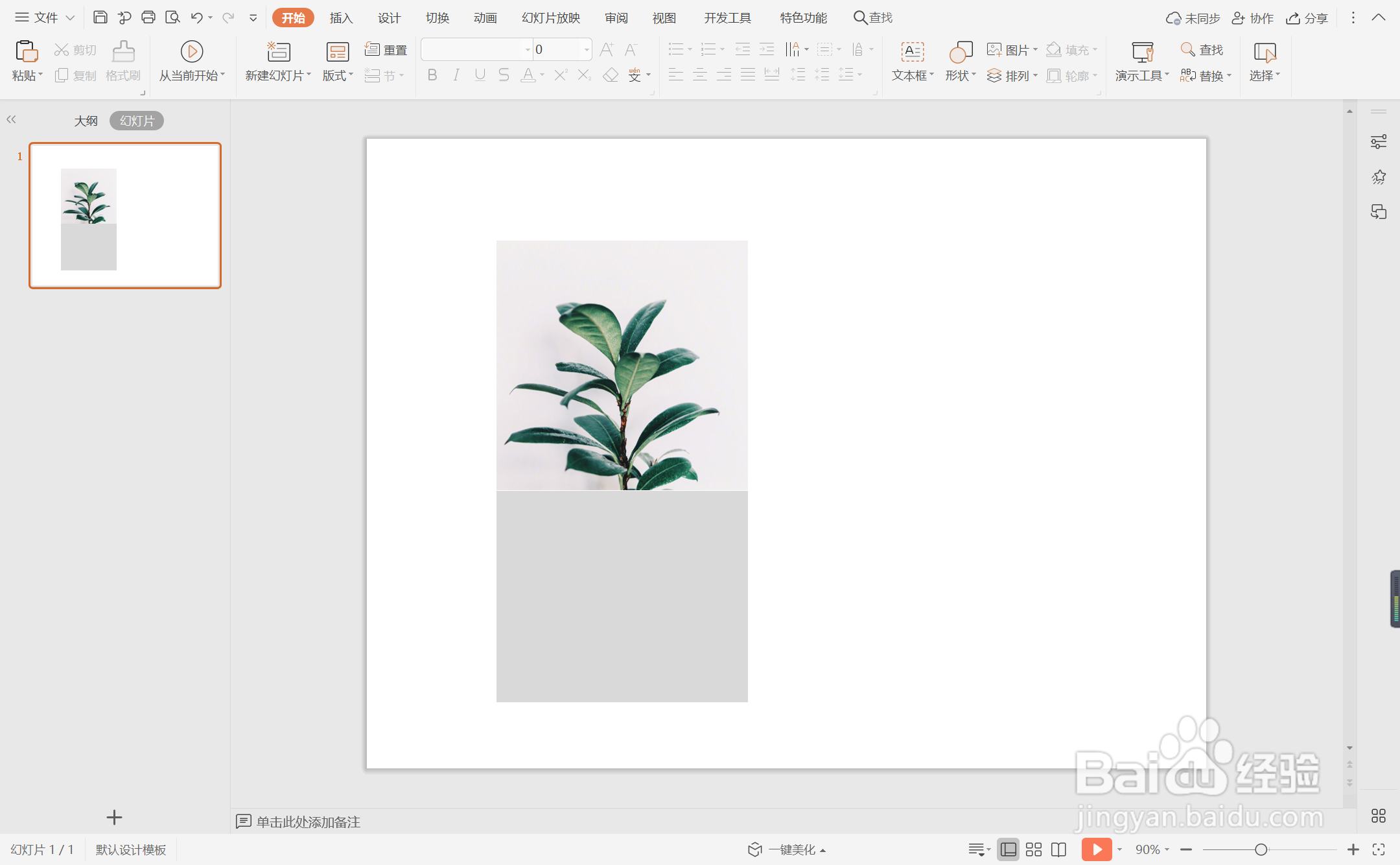
4、接着再插入圆形,放置在图片的上方。
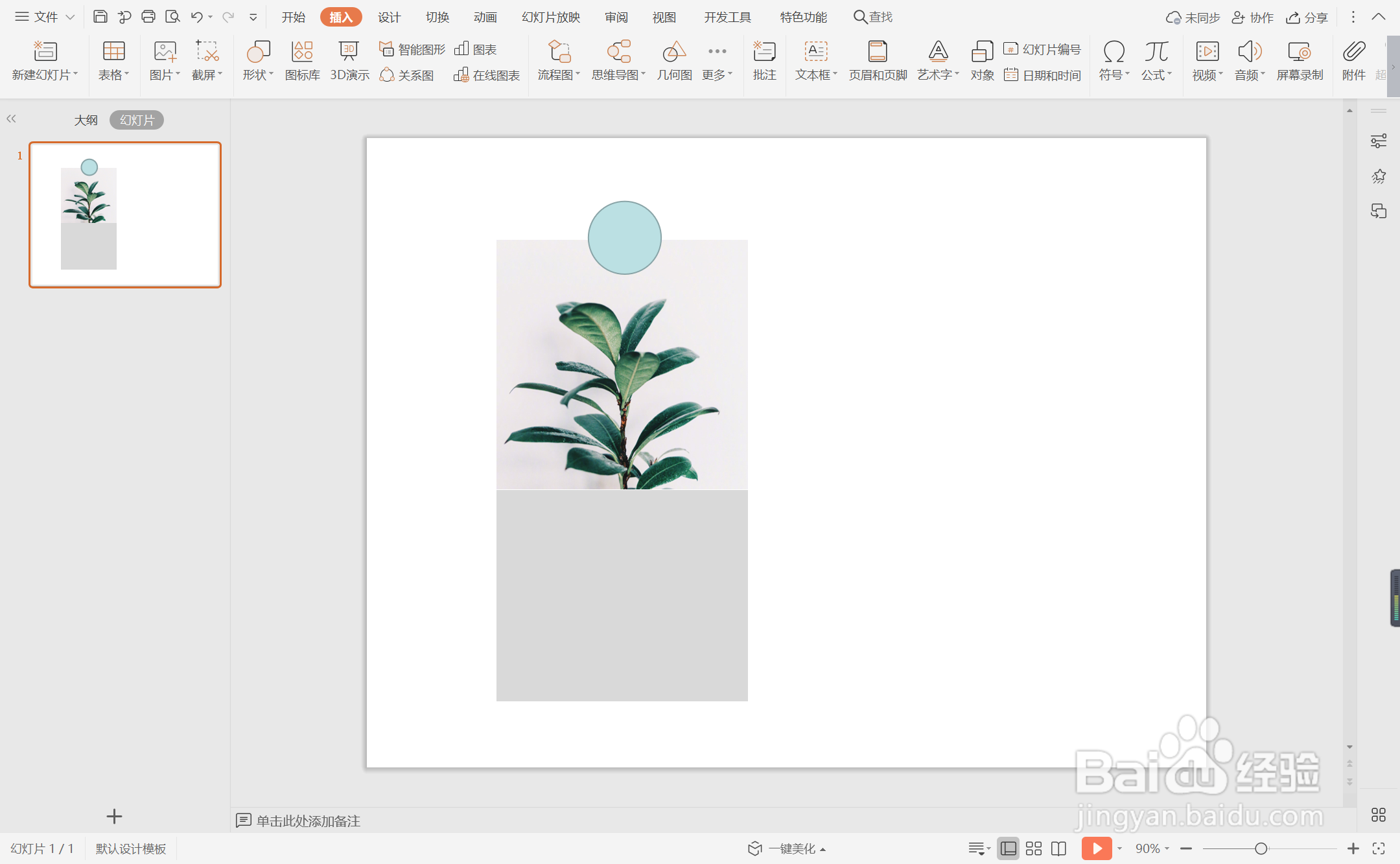
5、选中圆形,颜色填充为蓝色,并设置为无边框。
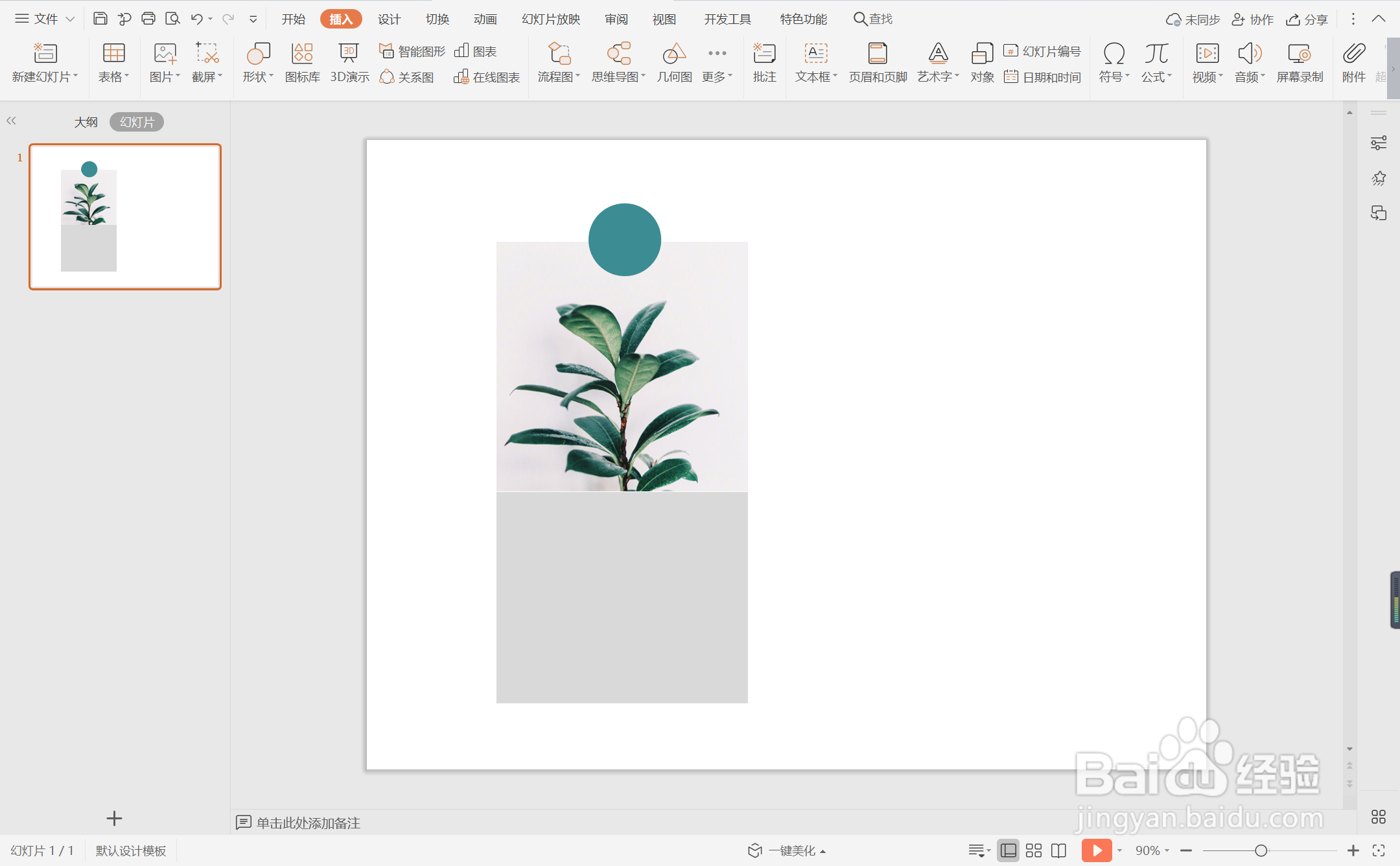
6、在圆形中输入序号,字体填充为白色。
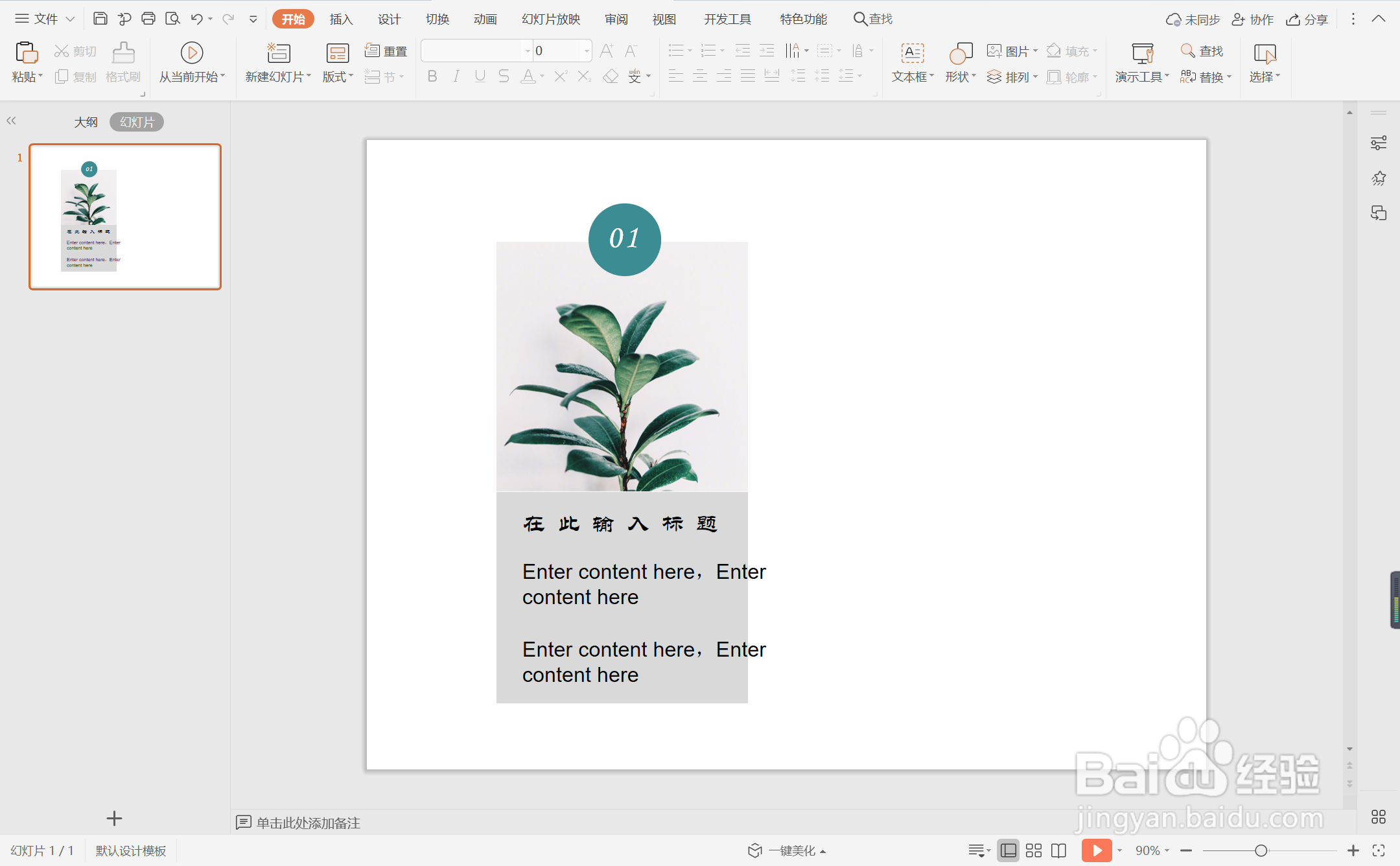
7、在矩形色块中输入标题和内容,这样蓝色沉稳型图文排版就制作完成了。

